Ban đầu, tôi sử dụng Google Drive như một giải pháp lưu trữ đám mây miễn phí và tiện lợi, nhưng chẳng mấy chốc nó đã trở thành một “bãi rác” kỹ thuật số thực sự. Các tệp tin nằm rải rác khắp nơi, những tài liệu quan trọng khó lòng tìm thấy, và việc cộng tác luôn trở nên hỗn loạn do sự thiếu tổ chức. Gần như không thể tìm được các tệp cụ thể khi cần chúng nhất. Việc tìm kiếm tài liệu cứ như một cuộc săn lùng kho báu vậy. Sau một thời gian vật lộn với tình trạng lộn xộn này, tôi đã khám phá ra năm công cụ dưới đây. Chúng đã biến Google Drive của tôi từ một mớ hỗn độn thành một hệ thống được tổ chức khoa học, giúp tôi nâng cao hiệu quả làm việc và tiết kiệm thời gian đáng kể.
1. Save to Google Drive
Tiện ích tối ưu thời gian cho các nhà nghiên cứu
Nghiên cứu sâu rộng trên internet là một yêu cầu cốt lõi trong công việc của tôi. Để đảm bảo có thể xem lại tài liệu bất cứ lúc nào, ở bất cứ đâu, tôi thường xuyên lưu trữ các phát hiện của mình lên Google Drive. Trước khi tôi biết đến công cụ nhỏ bé mang tên Save to Google Drive, quá trình này khá kém hiệu quả và tẻ nhạt, vì nó yêu cầu phải tải mọi thứ về máy cục bộ trước khi tải lại lên Drive của tôi.
Với tiện ích mở rộng Save to Google Drive được cài đặt, giờ đây tôi có thể chuyển nội dung trực tiếp từ internet vào Google Drive của mình. Là một blogger, tôi cần lưu nghiên cứu cho các chủ đề khác nhau vào các thư mục riêng biệt để dễ dàng truy cập. Save to Drive cho phép tôi lưu thông tin vào vị trí mong muốn trên Drive, bao gồm hình ảnh, video, tài liệu và URL. Công cụ này đã giúp sắp xếp quy trình nghiên cứu của tôi một cách đáng kể, tiết kiệm được rất nhiều thời gian và công sức.
Save to Google Drive
2. Filerev
Giúp Google Drive luôn sạch sẽ và mượt mà
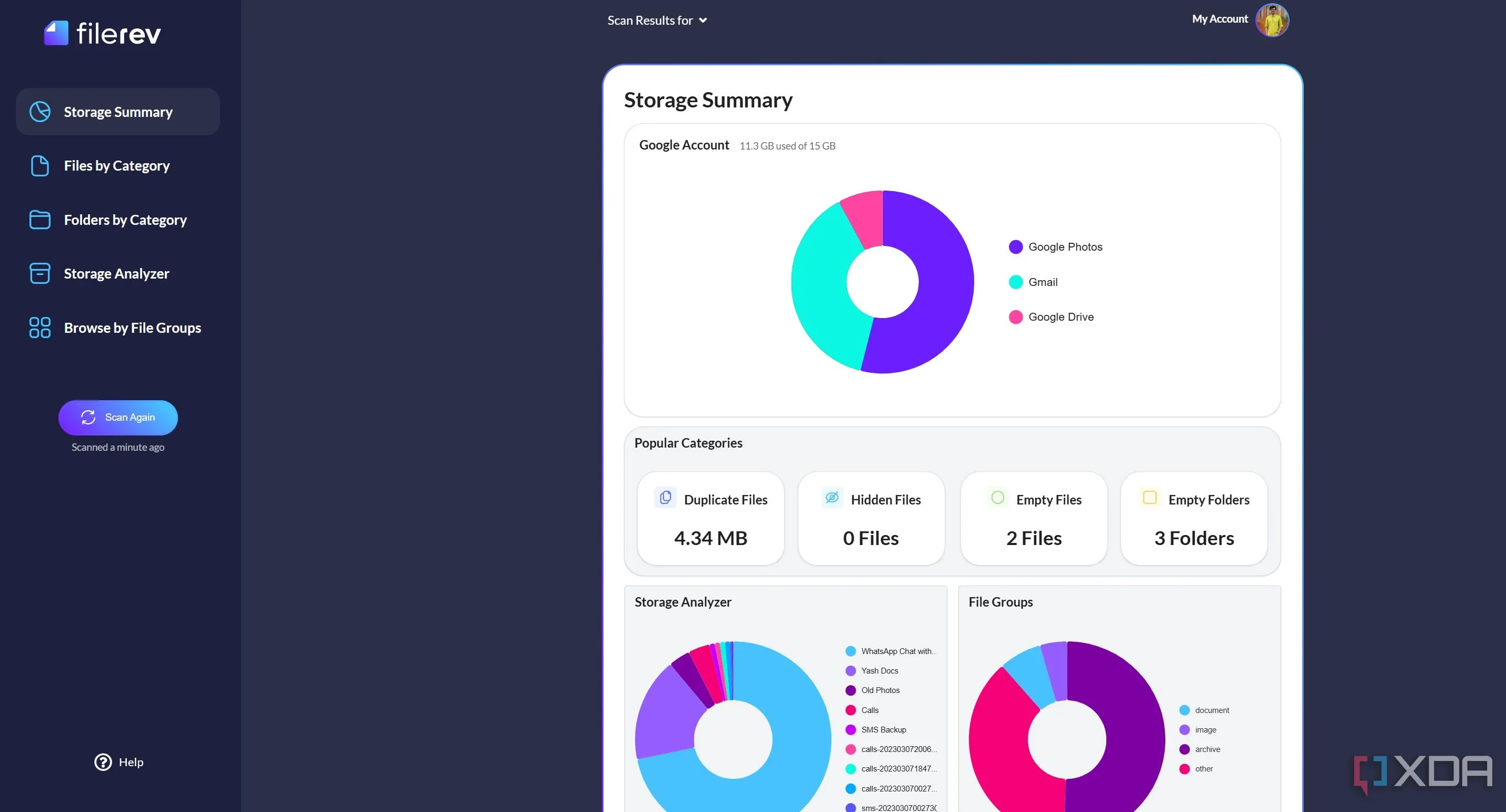 Báo cáo quét của Filerev trên tài khoản Google Drive hiển thị các tệp trùng lặp và tệp có dung lượng lớn
Báo cáo quét của Filerev trên tài khoản Google Drive hiển thị các tệp trùng lặp và tệp có dung lượng lớn
Filerev chủ yếu là một công cụ quản lý và dọn dẹp lưu trữ đám mây, được thiết kế để giúp người dùng phân tích, tổ chức và giải phóng không gian trong tài khoản Google Drive của họ. Tôi thường xuyên lưu các video và tài liệu lớn vào Google Drive, nhưng lại hay quên xóa chúng đi. Filerev giúp tôi xác định và quản lý những tệp lớn, bị lãng quên này. Chỉ cần một lần quét, công cụ sẽ cung cấp phân tích toàn diện về tất cả các tệp trong bộ nhớ. Nó giúp tìm và dọn dẹp các tệp ẩn, tệp lớn, tệp trùng lặp, tệp rất cũ và thư mục trống.
Gói miễn phí của Filerev cho phép quét một lần mỗi tháng. Nó có thể quét tới 1 triệu tệp và thư mục, đồng thời bao gồm tối đa 500 thao tác di chuyển hoặc xóa tệp và thư mục mỗi tháng. Bạn cũng có thể chọn các gói trả phí bắt đầu từ 48 đô la mỗi năm, bao gồm các tính năng quan trọng như nhiều lần quét, xóa hàng loạt, quét theo thư mục và nhiều lợi ích khác.
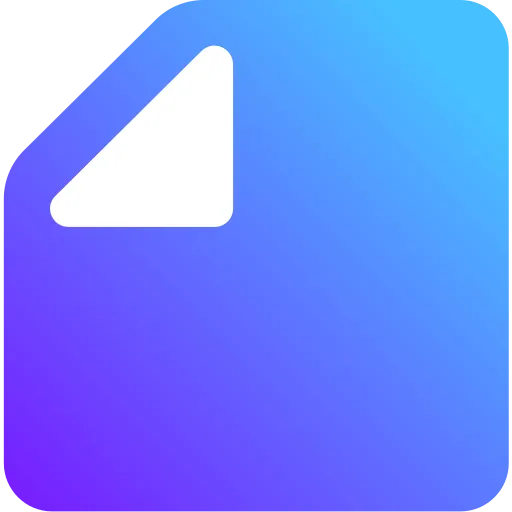 Logo Filerev với nền trong suốt, biểu tượng của công cụ dọn dẹp Google Drive
Logo Filerev với nền trong suốt, biểu tượng của công cụ dọn dẹp Google Drive
Filerev
3. Drive Explorer
Không còn phải “lướt” trong Drive nữa!
Mặc dù Google Drive cung cấp khả năng lưu trữ và truy cập mượt mà, nhưng giao diện tiêu chuẩn của nó lại thiếu một cái nhìn tập trung để quản lý toàn diện tất cả nội dung và siêu dữ liệu của bạn. Drive Explorer giải quyết vấn đề này bằng cách cho phép bạn xuất siêu dữ liệu tệp và thư mục từ Google Drive của mình, bao gồm My Drive, Shared Drives và các tệp được chia sẻ với bạn, trực tiếp sang Google Sheet. Nó tạo ra một danh sách duy nhất hiển thị các chi tiết thiết yếu như tên tệp, đường dẫn, kích thước, trạng thái chia sẻ, nhiều liên kết khác nhau (bao gồm tải xuống trực tiếp và URL hình ảnh), và gần như mọi siêu dữ liệu có sẵn với nội dung. Tôi có thể biến cấu trúc lưu trữ đám mây của mình thành một tập dữ liệu có tổ chức, dễ truy cập trong một bảng tính.
Tôi chủ yếu sử dụng Drive Explorer để dễ dàng truy cập và tạo liên kết tải xuống, và nó thực sự là một công cụ tiết kiệm thời gian. Điều tuyệt vời nhất là sau khi xuất một lần, tùy chọn làm mới tự động sẽ lo mọi thứ. Nó giữ cho danh sách tệp luôn được cập nhật. Điều này giúp tiết kiệm đáng kể thời gian và tăng năng suất cho những người dùng Google Drive thường xuyên như tôi.
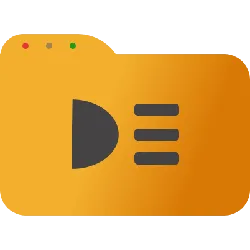 Logo Drive Explorer với nền trong suốt, đại diện cho ứng dụng quản lý dữ liệu Google Drive
Logo Drive Explorer với nền trong suốt, đại diện cho ứng dụng quản lý dữ liệu Google Drive
Drive Explorer
4. Zip Extractor
Quản lý tập tin nén chuyên nghiệp
Tôi duy trì nhiều tài khoản Google, và đối với tất cả trừ một, tôi quản lý bộ nhớ trong giới hạn 15GB dung lượng miễn phí do Google cung cấp. Vì vậy, tôi rất phụ thuộc vào các tệp ZIP và RAR, đặc biệt là để lưu trữ các mục lớn như trình cài đặt phần mềm, tệp đa phương tiện và bản sao lưu trò chuyện. Tôi chuyển đổi phần mềm và tệp đa phương tiện lớn thành tệp ZIP và lưu trữ chúng trên Google Drive. Tuy nhiên, việc quản lý trực tiếp các tệp lưu trữ nén này trong Google Drive trước đây đã chứng tỏ là một thách thức đáng kể. Một vấn đề phổ biến là các thư mục chứa nội dung lưu trữ thường xuất hiện trống rỗng khi xem qua giao diện Drive tiêu chuẩn. May mắn thay, sau khi cài đặt Zip Extractor, những vấn đề này đã được giải quyết.
Tôi chỉ cần kết nối Zip Extractor với tài khoản Google Drive của mình một lần, và sau đó mỗi khi tôi có thể truy cập các tệp nén trực tiếp từ Drive. Khi tôi mở chúng bằng Zip Extractor, nội dung sẽ được hiển thị ngay lập tức trong một tab trình duyệt. Tôi có thể xem hoặc giải nén chúng tại vị trí mong muốn trong Drive.
Ngoài khả năng giải nén cho các định dạng RAR và ZIP, ZIP Extractor cũng hoạt động như một công cụ nén tệp. Người dùng có thể chọn nhiều tệp và dễ dàng nén chúng thành một tệp lưu trữ ZIP mới, sau đó có thể lưu trực tiếp trở lại Google Drive.
Luôn giải nén nội dung vào một thư mục tạm thời trong Drive, điều này giúp đơn giản hóa việc dọn dẹp sau khi xem hoặc chỉnh sửa và giúp giữ cho các thư mục chính của bạn có tổ chức.
ZIP Extractor
5. Cloud Drive to Mail
Đính kèm dễ dàng, không lo “khó gắn kết”
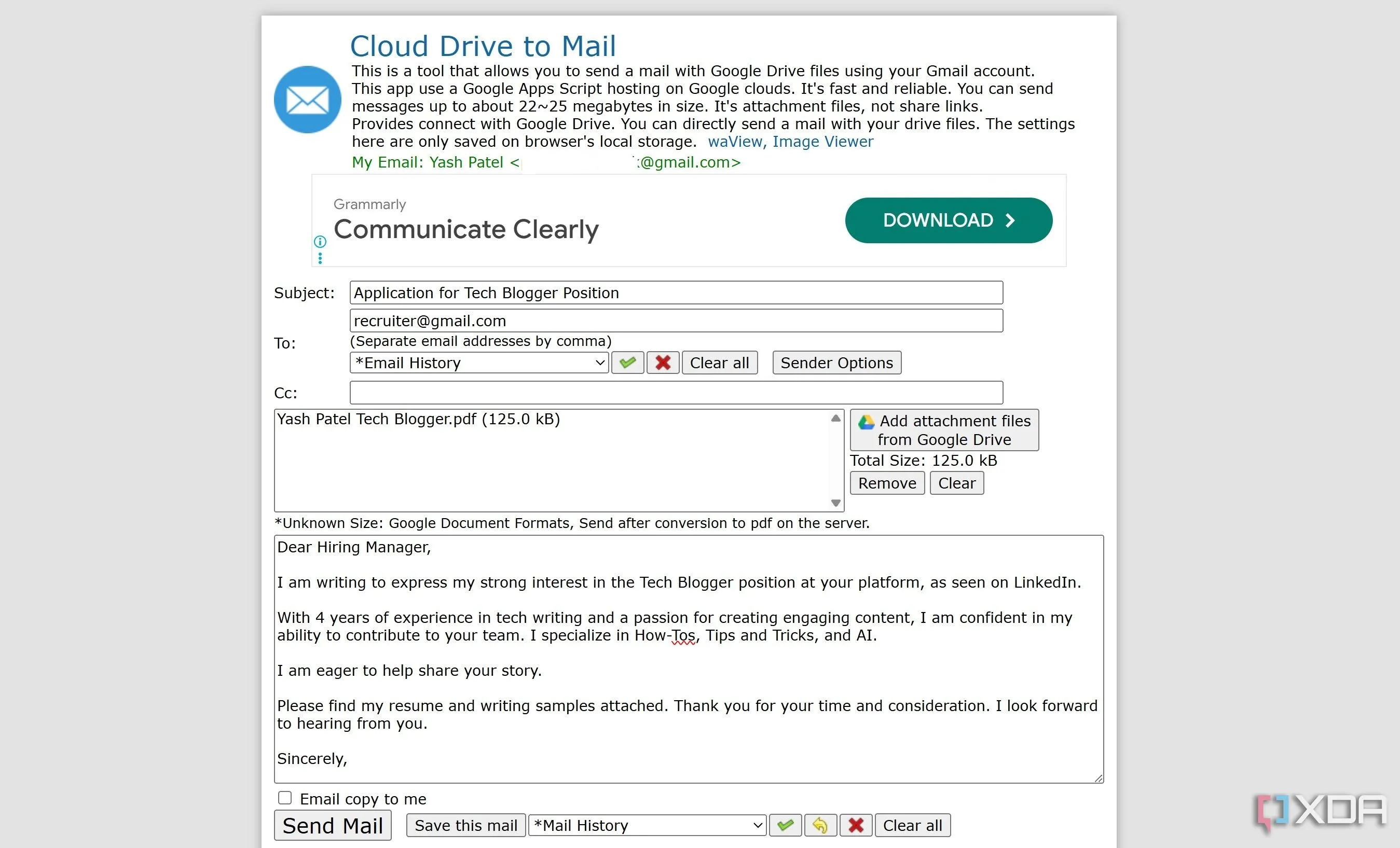 Màn hình hiển thị trình soạn thảo email của Cloud Drive to Mail, cho phép đính kèm tệp từ Google Drive
Màn hình hiển thị trình soạn thảo email của Cloud Drive to Mail, cho phép đính kèm tệp từ Google Drive
Tôi lưu trữ các tài liệu quan trọng, bao gồm tệp cá nhân và CV của mình, trên Google Drive để truy cập thuận tiện. Tuy nhiên, việc gửi email các tài liệu này yêu cầu phải chia sẻ liên kết hoặc tải tệp về máy cục bộ để đính kèm vào Gmail. Thật không may, không có cách trực tiếp nào để tôi có thể đính kèm tài liệu từ Drive vào email của mình. Công cụ nhỏ bé có tên Cloud Drive to Mail đã thu hẹp khoảng cách này cho tôi, và cho phép tôi gửi tài liệu dưới dạng tệp đính kèm email trực tiếp từ Google Drive. Nó cho phép đính kèm tệp có kích thước lên đến 22 đến 25 megabyte.
Công cụ này có thể dễ dàng được cài đặt trong Google Drive, và một khi được cài đặt, nó cho phép người dùng mở bất kỳ tệp nào từ Drive bằng trình soạn thảo thư của nó. Trình soạn thảo kiểu cũ này có giao diện đơn giản, cho phép người dùng thêm tệp đính kèm, soạn chủ đề và nội dung thư, bao gồm người nhận CC, và thậm chí gửi một bản sao cho chính họ.
Cloud Drive to Mail
Google Drive có tổ chức – Đòn bẩy năng suất thực sự!
Nếu Google Drive là trung tâm kỹ thuật số nơi bạn lưu trữ dự án, cộng tác trên tài liệu và quản lý quy trình làm việc hàng ngày, thì việc tổ chức nó là chìa khóa. Các tệp bị đặt sai chỗ và các thư mục hỗn loạn sẽ làm hao mòn thời gian và sự tập trung của bạn; một Google Drive được tổ chức tốt sẽ trực tiếp thúc đẩy năng suất hàng ngày. May mắn thay, những công cụ Google Drive hiệu quả này sẽ giúp bạn chống lại sự mất tổ chức và giữ cho Drive của bạn hoạt động trơn tru. Chúng giúp bạn tìm tài liệu nhanh chóng, đính kèm tệp vào email một cách liền mạch, dọn dẹp những “rác kỹ thuật số” không cần thiết và cuối cùng giải phóng tâm trí bạn để tập trung vào các nhiệm vụ quan trọng. Hãy chia sẻ ý kiến của bạn ở phần bình luận và khám phá thêm các tiện ích công nghệ hữu ích khác trên congnghetinhoc.com!